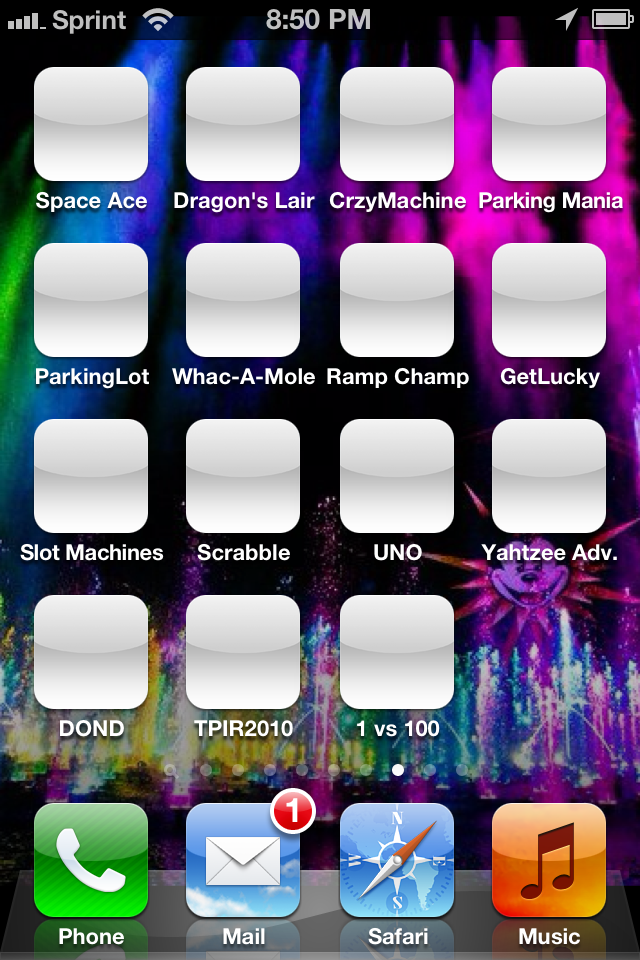Одна з поширених проблем, з якою стикаються ті, хто нещодавно оновив свої iPhone до останньої версії iOS, полягає в тому, що іконки деяких програм стають сірими. Це також може статися після переходу на новий iPhone з відновленням даних зі старішого пристрою. Ось, як виправити програми, чиї іконки виділені сірим кольором на iPhone.
Причини, чому програми сірі на iPhone
Сіра іконка додатка на iPhone означає, що він неактивний. Подібне часто трапляється внаслідок збою додатка. Збій може статися з різних причин, наприклад, додаток намагається оновитися, але через інші проблеми процес не може завершитися.
Те саме стосується, коли ви переносите дані на новий iPhone зі старої резервної копії даних. Інколи програми не повністю встановлюються на вашому iPhone. Отже, ви побачите сірий значок із повідомленням «очікування».
У деяких достатньо торкнутися сірого значка програми, щоб відновити встановлення. Однак іноді процес знову зупиняється, показуючи те саме повідомлення «очікування». Це означає, що програму не вдалося встановити з якоїсь причини.
Рішення для програм з сірими іконками
Дотримуйтесь наведених нижче поширених кроків із усунення несправностей, щоб спробувати вирішити проблеми з програмами, позначеними сірим кольором на вашому iPhone.
1. Перевірте свою мережу
Оскільки програми покладаються на хороше підключення до мережі під час оновлення або встановлення, переконайтеся, що ваш iPhone підключено до надійної та стабільної мережі Wi-Fi. Зверніть увагу, що інколи мобільного з’єднання для передавання даних буде недостатньо для повного встановлення чи оновлення програм. Тому ці програми можуть бути сірими. Переконавшись, що ваш iPhone підключено до високошвидкісного інтернет-з’єднання.
2. Перевірте вільне місце у накопичувачі iPhone
Як згадувалося раніше, відсутність достатнього обсягу вільної пам’яті може призвести до того, що програми на iPhone стануть сірими. Можливо, на вашому iPhone не вистачає місця для зберігання даних, необхідних програмі для встановлення, оновлення або належної роботи.
Перевірте сховище свого iPhone і, якщо можете, видаліть непотрібні файли. Щоб перевірити пам’ять вашого iPhone, просто перейдіть у «Налаштування» > «Про програму» > «Пам’ять».
3. Перезавантажте або примусово перезапустіть iPhone
Перезавантаження iPhone може вирішити значну кількість проблем, пов’язаних із програмним забезпеченням. Якщо просте перезавантаження все одно не вирішує проблему, ви також можете спробувати примусово перезапустити iPhone.
4. Видаліть і повторно встановіть додаток
Іноді, щоб вирішити проблему з програмою, яка неактивна на вашому iPhone, її потрібно видалити, а потім повторно встановити. Можливо, виникла проблема сумісності з останнім оновленням iOS, через яку піктограма додатка стала сірою.
Ви можете відвідати App Store і перевірити, чи підтримує програма поточну версію iOS.
5. Увімкніть і вимкніть режим польоту
Просто увімкніть режим польоту на своєму iPhone і залиште його на кілька хвилин, а потім знову вимкніть. Перевірте програми, виділені сірим кольором, щоб дізнатися, чи запустяться вони зараз.
6. Вимкніть Wi-Fi Assist
При увімкненій функції Wi-Fi Assist, iPhone автоматично підключатиметься до стільникової мережі, якщо виявить слабкий сигнал Wi-Fi. У момент такого переключення програми, які очікують на завантаження, можуть зіткнутися з проблемою передачі даних, і їхні значки раптово стануть сірими. Щоб цього не сталося, ви можете вимкнути Wi-Fi Assist на своєму iPhone.
Виконайте наведені нижче дії, щоб вимкнути Wi-Fi Assist.
- Перейдіть до Налаштувань.
- Торкніться Стільниковий.
- Прокрутіть униз і натисніть, щоб вимкнути Wi-Fi Assist.
7. Скинути налаштування мережі
Нарешті, ви можете спробувати скинути налаштування мережі iPhone, щоб виправити програми, які на вашому iPhone неактивні.
Виконайте наведені нижче дії, щоб скинути налаштування мережі iPhone.
- Перейдіть до Налаштувань.
- Торкніться «Загальні», потім прокрутіть вниз і натисніть «Перенести» або «Скинути iPhone».
- Торкніться Скинути.
Торкніться Скинути налаштування мережі.